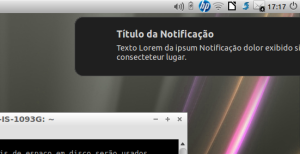
Introdução
Há vários possíveis usos para este recurso. Particularmente, gosto dele para notificar sobre o fim da execução de uma determinada tarefa.
Sabe quando você abriu um terminal iniciou um backup ou um download com o wget e vai jogar um pouco de tempo fora nas redes sociais… este aplicativo ajuda a lembrar que vocẽ precisa voltar ao trabalho.
Instalação
Trata-se de um aplicativo padrão do Ubuntu e, portanto, não precisa ser instalado. Mas, como temos outras versões e sabores de Ubuntu e Debian disponíveis, Pode ser que ele não esteja à mão.
Neste caso, sua instalação é pode ser feita rapidamente.
Abra um terminal e rode o seguinte comando:
sudo apt-get install libnotify-bin
trata-se de um pacote muito pequeno (menos de 8kb) e deve levar poucos segundos para baixar e instalar.
Como enviar uma simples notificação para a área de trabalho do usuário
O programa notify-send pode ser usado para enviar uma simples e rápida notificação, conforme o exemplo abaixo:
notify-send 'Título da minha notificação' 'Texto da minha pequena notificação'
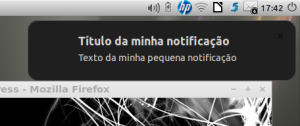
Meio sem graça, cara…
E se adicionássemos um ícone?! Veja como é fácil:
notify-send -u critical -i "notification-message-IM" 'Execução terminada!!' 'O backup foi realizado. Verifique o terminal, parceiro!'
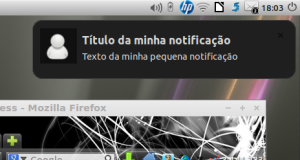
Note que inserimos dois parâmetros novos ao comando:
- -u — que indica o nível de urgência da notificação. Em ordem de urgência:
- low
- normal
- critical
- -i — que indica o ícone padrão a ser utilizado
Legal!! Eu quero usar meus próprios ícones!
Veja como inserir os seus próprios ícones à mensagem:
notify-send -i /usr/share/icons/ubuntu-mono-dark/24x24/apps/shutter-panel.png 'Este parece o ícone da câmera...'
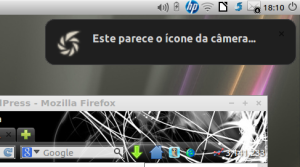
Basta indicar o caminho e o nome para o notify-send encontrar e exibir o ícone desejado.

One reply on “Como inserir notificações na área de trabalho do Ubuntu”
Nossa! Valeu mesmo pela dica, eu estava louco procurando por este aplicativo. Eu estava usando o XMESSAGE.